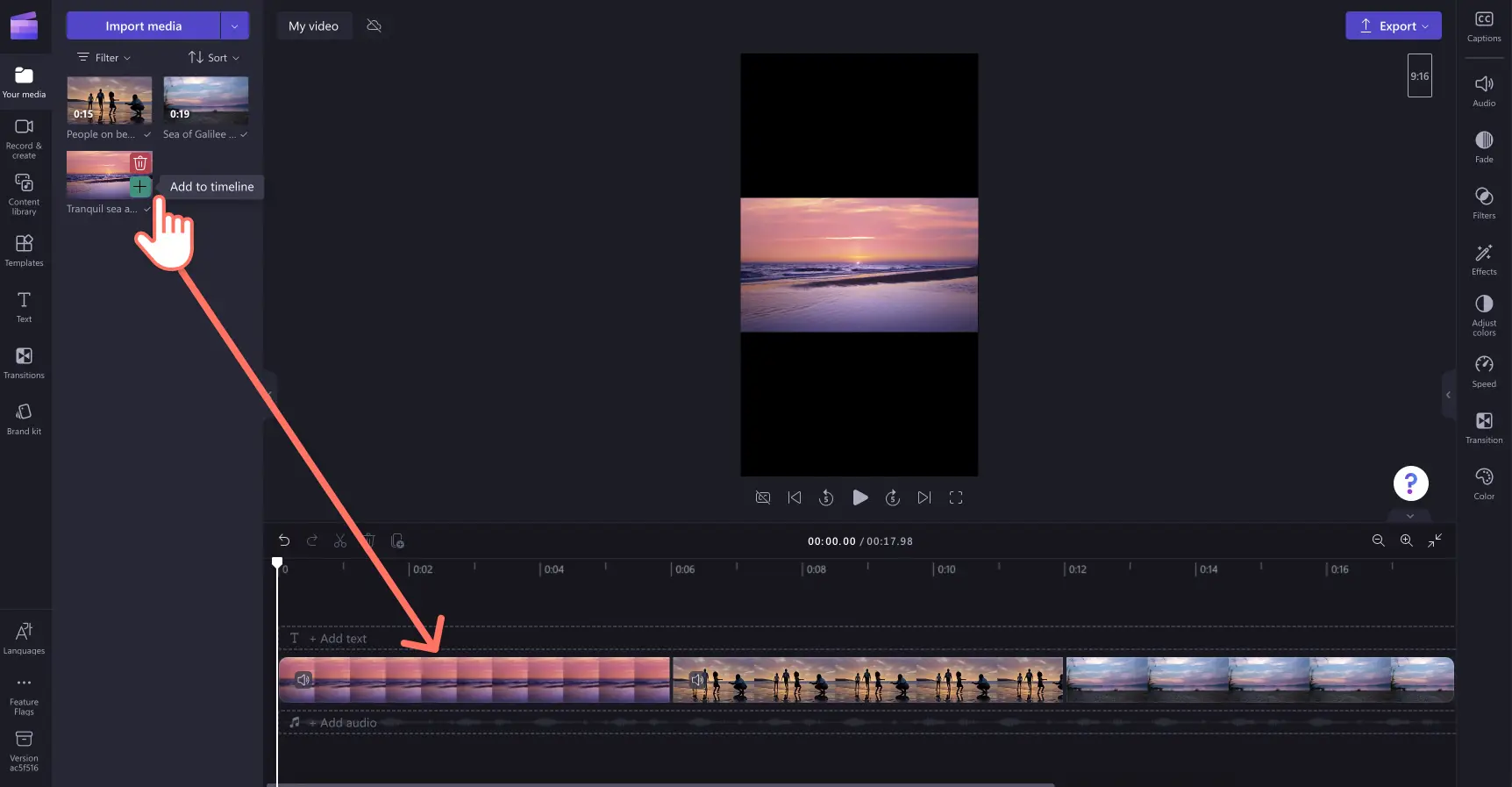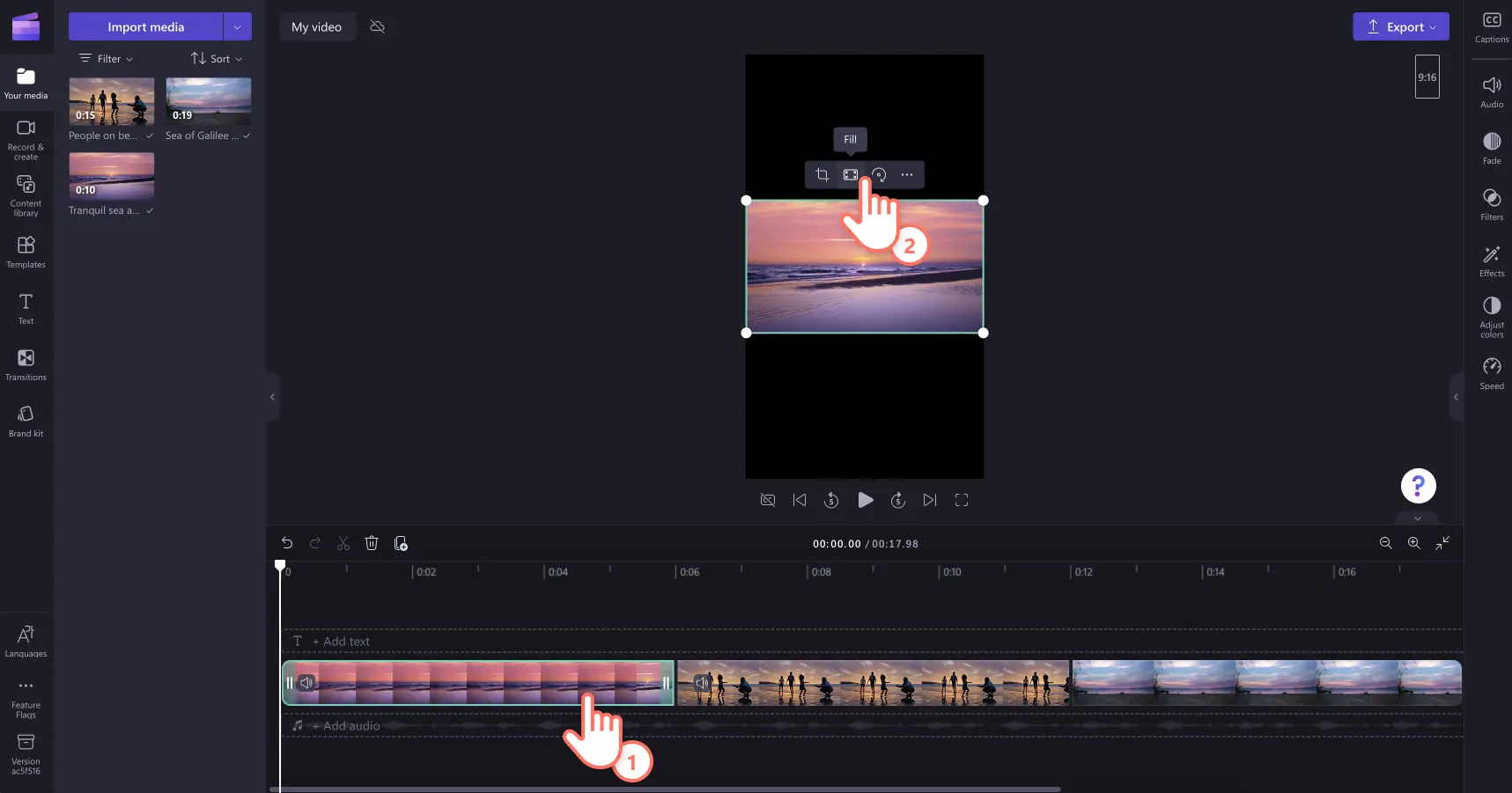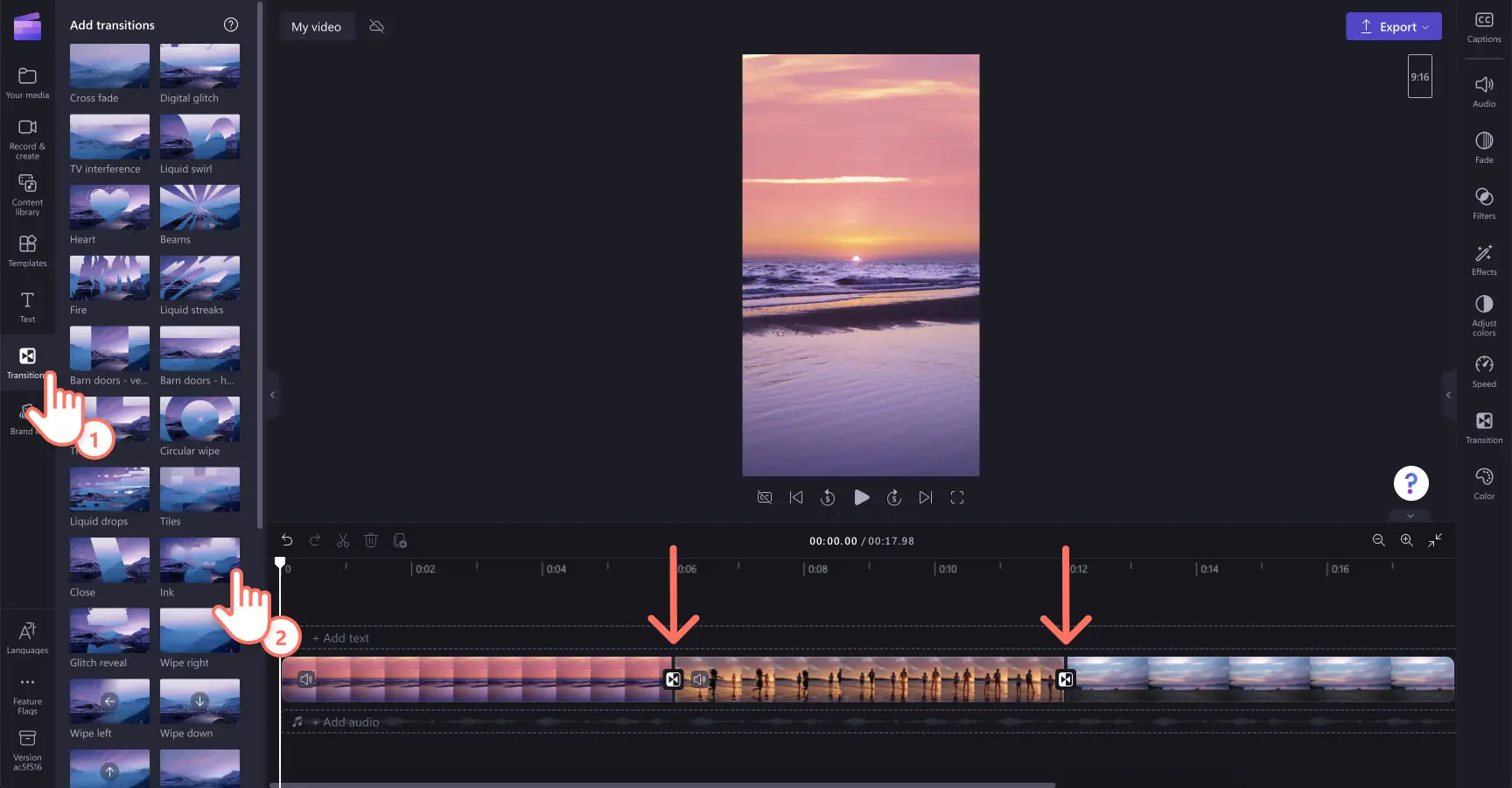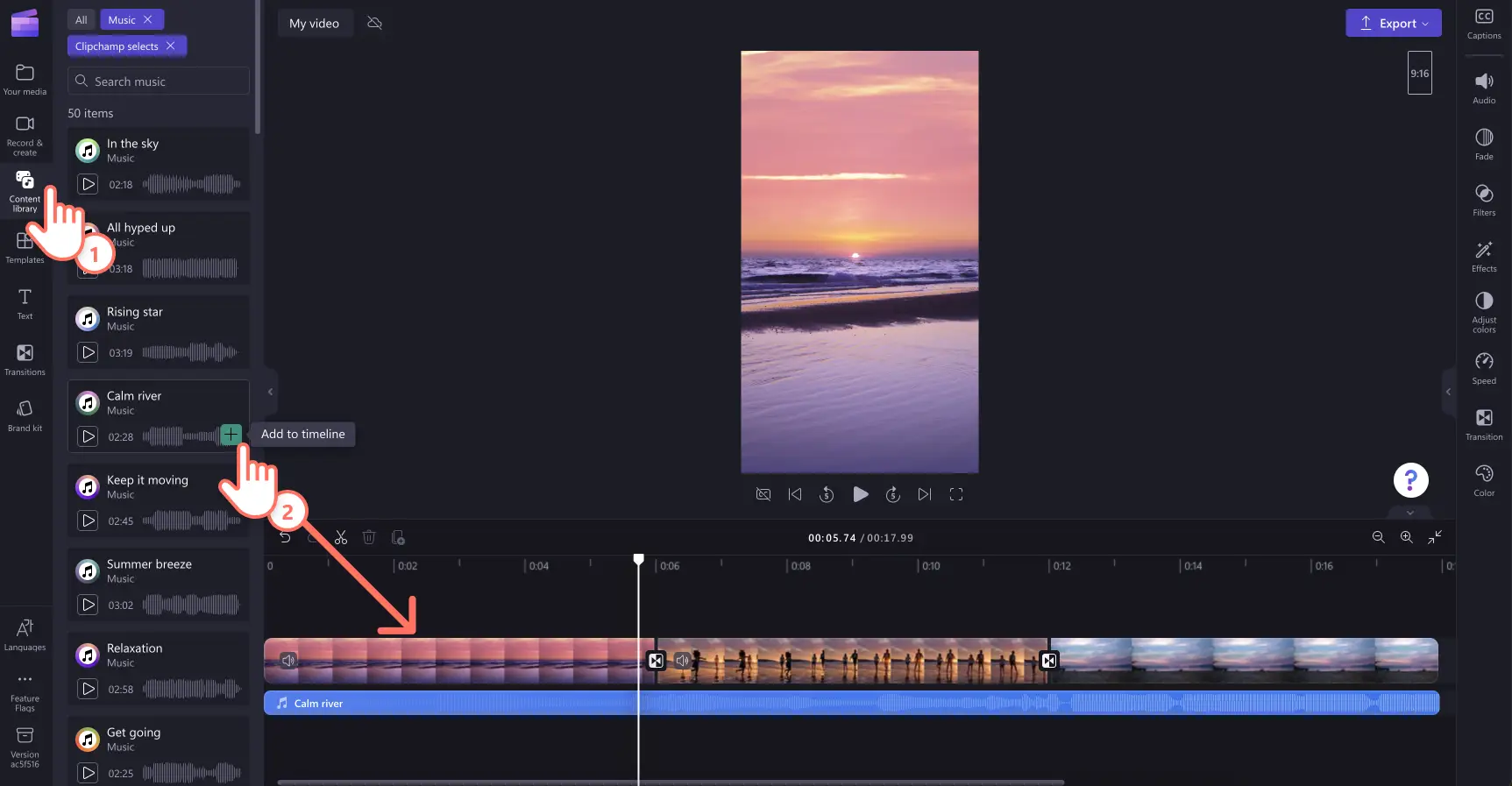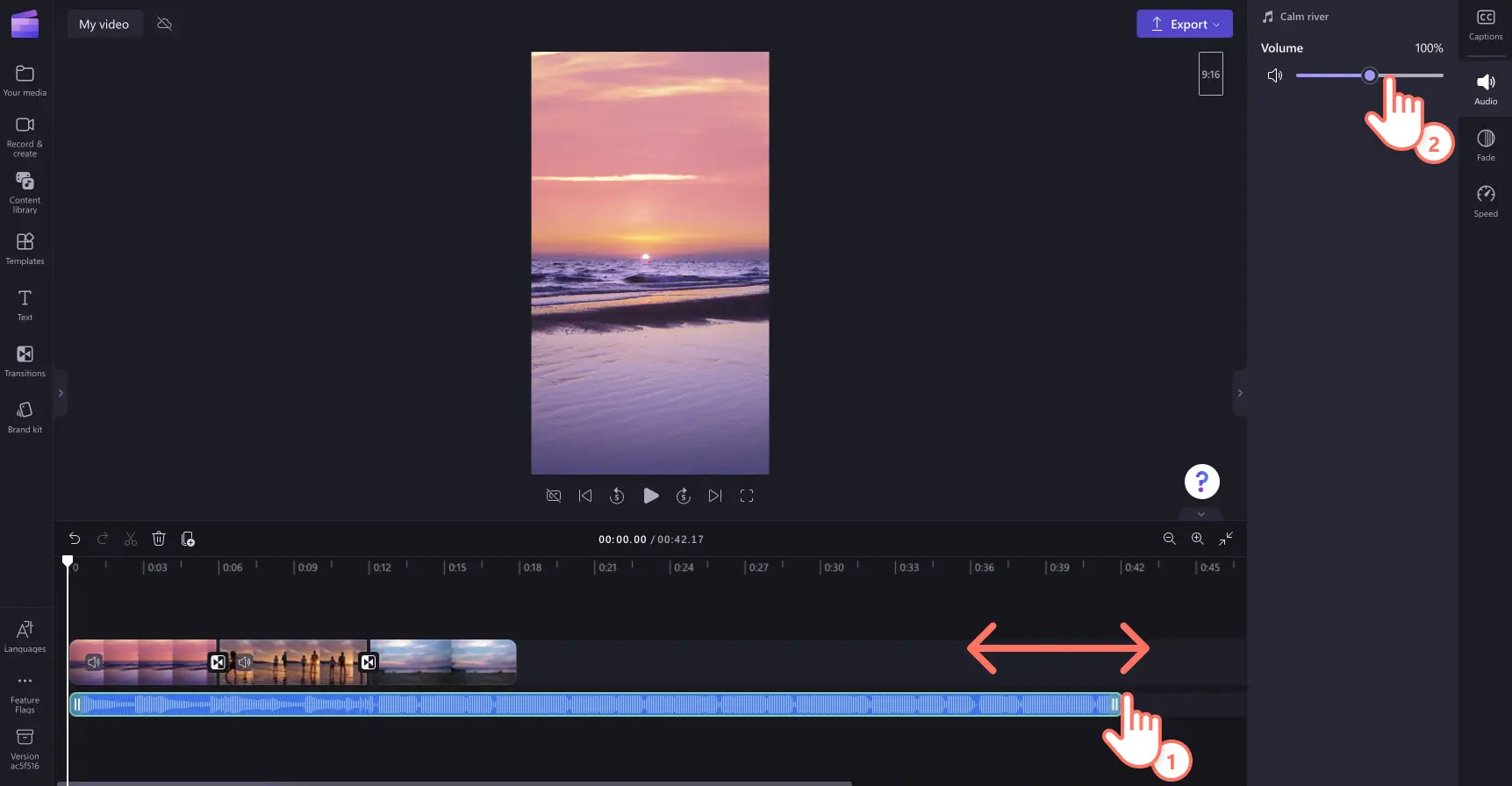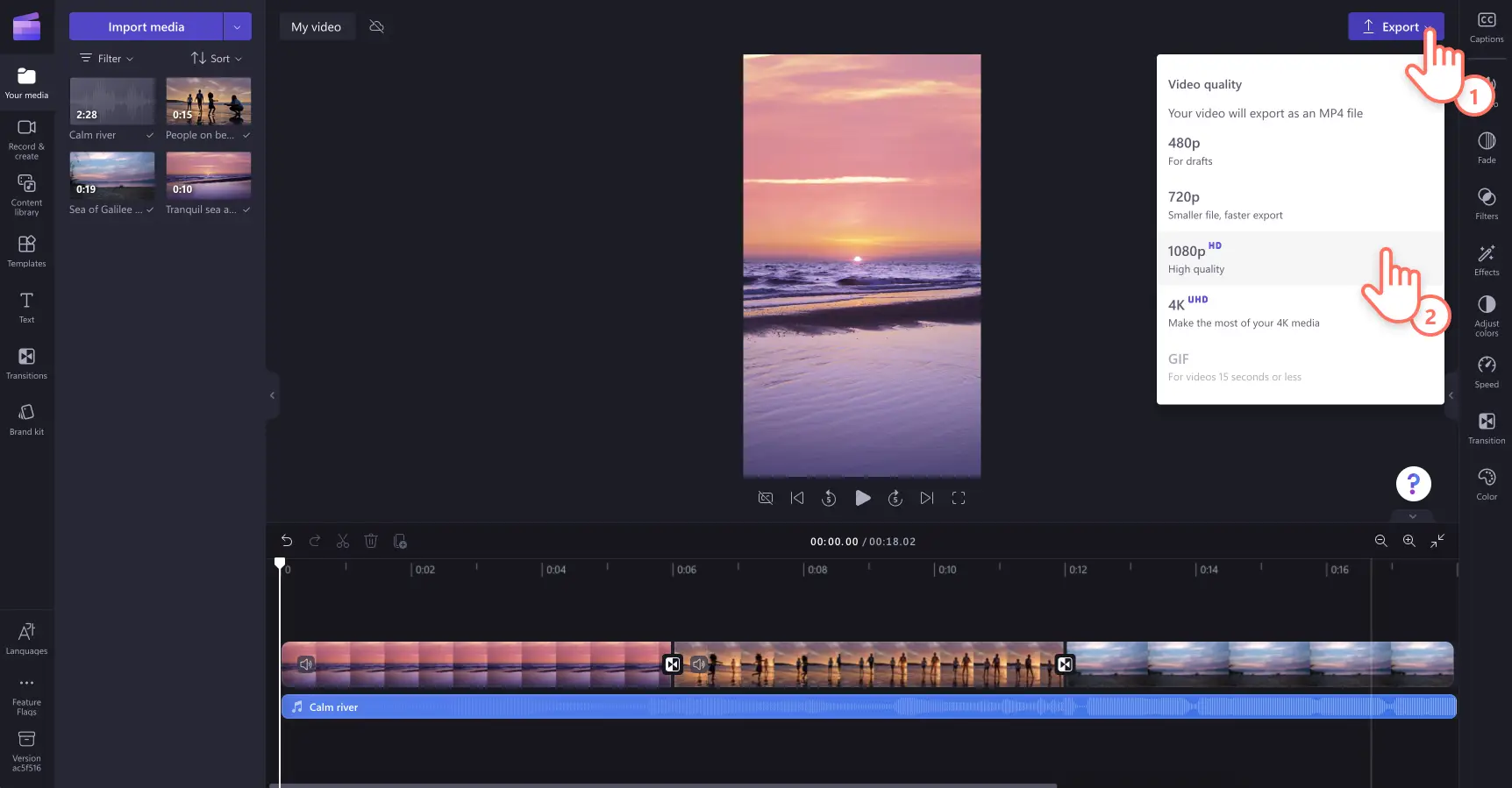Atenção! As capturas de tela deste artigo são do Clipchamp para contas pessoais. Os mesmos princípios se aplicam ao Clipchamp para contas corporativas ou de estudante.
Nesta página
Compartilhe suas conquistas e momentos favoritos criando uma montagem de vídeo para redes sociais.
Seja melhores momentos de viagens ou reuniões familiares inesquecíveis, combine seus videoclipes para criar montagens de vídeo envolventes. Você pode facilmente redimensionar vídeos para se adequarem a qualquer plataforma, bem como adicionar efeitos especiais como vozes sobrepostas sintetizadas por IA.
Aprenda como apresentar suas ideias de vídeos com transições, músicas de fundo e títulos em movimento com o Clipchamp.
O que é uma montagem de vídeo?
Uma montagem de vídeo consiste em uma compilação de videoclipes e fotos colocados em sequência para criar um vídeo memorável. Uma técnica de vídeo popular na produção de filmes e nas redes sociais, as montagens de vídeo são uma ferramenta poderosa para compartilhar sua história e transmitir um tema, uma narrativa e uma mensagem. As montagens de vídeos proporcionam uma sensação de montagem cinematográfica. Os editores de vídeo também os chamam de vídeos de colagem.
Elementos de uma ótima montagem de vídeo
Transições de cena suaves
Alterne entre diferentes clipes ou fotos usando transições. Você também pode ajustar o ritmo do vídeo tornando a transição entre dois recursos lenta ou rápida. Experimente transições profissionais de vídeo, como efeito estático, deslizamento, esmaecimento para preto ou branco, cortes em salto e muito mais.
Música de fundo suave ou voz sobreposta
Dê personalidade à sua montagem de vídeo adicionando uma música suave e livre de royalties ao fundo ou crie uma narração envolvente com voz sobreposta. Pesquise uma variedade de categorias de áudio selecionadas manualmente para encontrar a música perfeita para o tema do seu vídeo, como ritmos animados ou músicas lentas e lo-fi. Se você quiser levar sua montagem de vídeo um passo adiante, crie uma narração com voz sobreposta sintetizada por IA para melhorar o clima do seu vídeo ou dar um toque de humor.
Sobreposições de quadros elegantes
Impressione com o estilo do seu vídeo adicionando sobreposições de vídeo exclusivas, como quadros e bordas. Escolha entre quadros vintage decorativos, luzes piscantes de arco-íris e bordas abstratas modernas para adicionar um toque único à sua montagem de vídeo.
Títulos em movimento informativos
Dê um título à montagem de vídeo com a ajuda de texto animado. O uso de texto e títulos pode dar ênfase aos pontos de discussão, adicionar contexto e refinar qualquer vídeo em segundos. Selecione vários estilos de títulos, fontes, cores, tamanhos, posições e temas.
Cinco ideias de montagens de vídeo em redes sociais
1. Reels de viagens e temporada de férias
Mostre suas últimas viagens ou momentos de férias favoritos durante a época de festas com uma montagem de vídeo. Compartilhe seu vídeo vertical no TikTok e no Instagram para se conectar aos seus espectadores e inspirá-los a viajar.
2. Montagens de ocasiões especiais
Evoque emoções e relembre ocasiões especiais transformando seus videoclipes e fotos em uma montagem emocionante. Esteja você se lembrando de comemorações de aniversário, datas importantes, festas ou comemorações de casamento, uma montagem de vídeo com narração é perfeita para carregar no YouTube.
3. Guia de renovação ou Faça você mesmo
Destaque sua última reforma ou compartilhe os projetos Faça você mesmo dos quais você se orgulha tanto em um divertido vídeo de montagem. Grave-se em tempo real ou através de um lapso de tempo, combine seus clipes usando o layout de vídeo em tela dividida, adicione transições de deslizamento e compartilhe em suas redes sociais. Montagens de vídeo de antes e depois também são bastante populares no TikTok.
4. Montagem de vídeo de transformação fitness
Se você quiser mostrar um antes e depois da jornada de exercícios físicos, uma dieta ou uma rotina de exercícios, crie uma montagem de transformação do condicionamento físico que motivará seus espectadores. Combine facilmente seus clipes com cortes rápidos, sobreposições de adesivos e música de fundo animada. Quando estiver tudo pronto, compartilhe sua transformação no Reels do Instagram.
5. Montagem de looks da semana
Acompanhe as tendências no TikTok e no Instagram criando vídeos com ideias de combinações de roupas. Grave-se diariamente em seu "look de trabalho", depois combine os clipes curtos com títulos em movimento e uma narração com voz sobreposta para criar um vídeo de montagem moderno.
Como criar uma montagem de vídeo no Clipchamp
Etapa 1. Importar vídeos ou selecionar imagens de arquivo
Para importar seus próprios vídeos, clique no botão Importar mídia na guia Sua mídia da barra de ferramentas para procurar nos arquivos do seu computador ou conecte o OneDrive.
Você também pode usar mídia de estoque livre de royalties em montagens de vídeo para preencher lacunas ou como plano de fundo. Clique na guia da biblioteca de vídeos na barra de ferramentas e pesquise nas diferentes categorias de material armazenado.
Antes de adicionar seus vídeos à linha do tempo, certifique-se de que a taxa de proporção esteja nas dimensões corretas para sua plataforma de mídia social. Se você deseja compartilhar sua montagem de vídeo no TikTok, Instagram ou YouTube Shorts, recomendamos alterar a proporção de 16:9 para 9:16. Clique no botão 16:9, depois no botão 9:16.
Em seguida, arraste e solte cada vídeo na linha do tempo na aba "Sua mídia". Coloque seus vídeos e fotos lado a lado na linha do tempo. Você pode reorganizar a ordem da linha do tempo quantas vezes quiser.
Se os seus ativos estiverem em uma proporção diferente, basta usar a ferramenta de ajuste e preenchimento na barra de ferramentas flutuante.
Etapa 2. Incluir transições entre clipes
Para transformar seus clipes ou fotos em uma montagem de vídeo, coloque transições entre cada ativo na linha do tempo. Clique na guia Transições na barra de ferramentas. Passe o mouse sobre cada transição de vídeo para visualizar. Arraste e solte uma transição de vídeo na linha do tempo entre dois ativos. A transição se ajusta automaticamente no lugar na linha do tempo.
Etapa 3. Adicione músicas isentas de royalties
Clique na aba Música e SFX na barra de ferramentas para navegar pelas opções de músicas isentas de royalties. Use a barra de pesquisa para navegar na biblioteca usando palavras-chave como feliz, triste, otimista e muito mais. Clique no botão Reproduzir para visualizar as faixas de áudio e arraste e solte a música na linha do tempo abaixo da sua mídia.
Corte o áudio para corresponder à duração do vídeo usando as alças verdes. Mova as alças verdes para a esquerda da linha do tempo para cortar a duração do vídeo. Você também pode usar a guia de áudio no painel de propriedades para editar o volume do áudio.
Etapa 4. Visualize e salve o seu vídeo
Antes de salvar a montagem de vídeo, não se esqueça de visualizá-la clicando no botão de reprodução. Quando estiver tudo pronto para salvar o vídeo, clique no botão Exportar e selecione uma resolução de vídeo. Recomendamos salvar todos os vídeos na resolução 1080p para garantir a melhor qualidade. Os assinantes pagos poderão salvar na resolução 4K.
Assista ao nosso tutorial no YouTube para obter mais ajuda.
Para obter mais dicas sobre a criação de vídeos incríveis para redes sociais, dê uma olhada no guia definitivo do YouTube. Aumente seu envolvimento e reconhecimento redimensionando e republicando seu vídeo no TikTok.
Experimente o Clipchamp gratuitamente ou baixe o aplicativo do Clipchamp para Windows para começar.